

Dit onderwerp bevat de volgende instructies.
Een productieprofiel of een simulatieprofiel importeren
Een samengesteld uitvoerprofiel maken
Een Device Link-profiel maken
Wanneer u apparaatsimulatie gebruikt, worden een of meer uitvoerprofielen van de gesimuleerde printer gebruikt om de ingevoerde kleurgegevens te vertalen naar de CMYK-kleurruimte van de printer.
PRISMAsync Print Server kan op verschillende manieren samengestelde uitvoerprofielen maken.
Met een varioPRINT iX-series-printeruitvoerprofiel en het uitvoerprofiel van de doelprinter (productieprofiel).
Met een varioPRINT iX-series-printeruitvoerprofiel, het uitvoerprofiel van de doelprinter (productieprofiel) en een simulatieprofiel van de doelprinter.
Met het uitvoerprofiel van de doelprinter (productieprofiel) en een Device Link van de doelprinter.
Open Settings Editor en ga naar: .
 [Inv. profielen] (tabblad)
[Inv. profielen] (tabblad)Klik op [Importeren].
Het dialoogvenster [Invoerprofiel importeren] verschijnt.
Blader naar het uitvoerprofiel van de doelprinter.
Geef een unieke naam en beschrijving op.
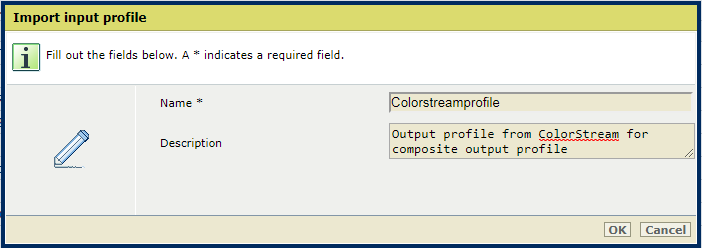 Een productieprofiel importeren
Een productieprofiel importerenKlik op [OK].
Het profiel wordt aan de lijst toegevoegd.
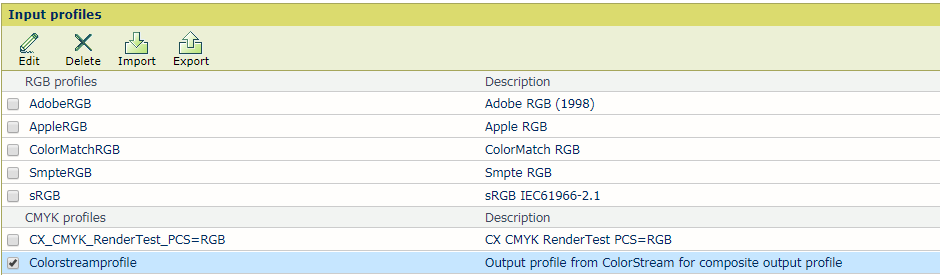
Open Settings Editor en ga naar: .

Klik op [Importeren].
Het dialoogvenster [Uitvoerprofiel importeren] verschijnt.
Blader naar de opslaglocatie van het uitvoerprofiel (ICC-bestand) van deze printer.
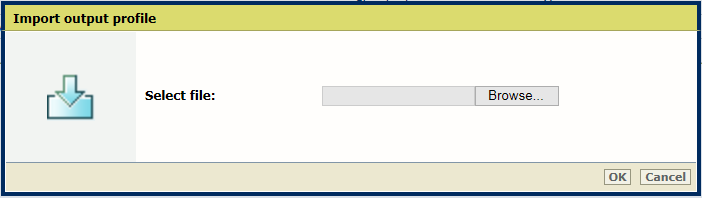 Het uitvoerprofiel selecteren
Het uitvoerprofiel selecterenKlik op [OK].
Geef een naam en beschrijving op voor het samengestelde uitvoerprofiel.
Selecteer een waarde voor [Productieprofiel] in de lijst met invoerprofielen.
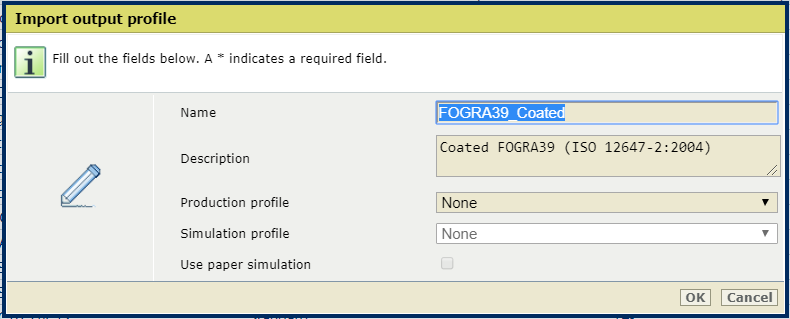 Een naam en beschrijving opgeven
Een naam en beschrijving opgevenSelecteer indien nodig een waarde voor [Simulatieprofiel] in de lijst met uitvoerprofielen.
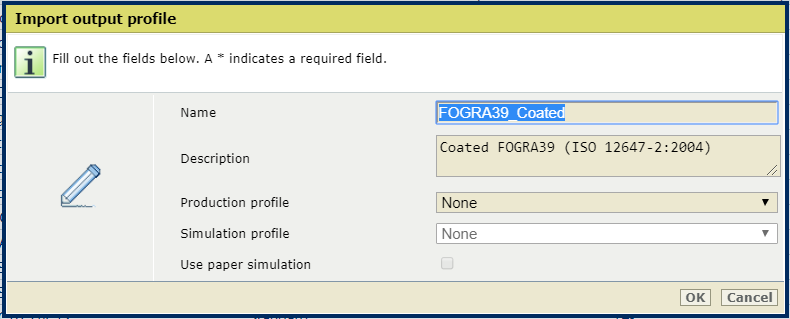
Schakel het selectievakje [Papiersimulatie gebruiken] in om papiersimulatie in te schakelen. Als papiersimulatie is ingeschakeld, wordt de kleur van het materiaal op de gesimuleerde printer gesimuleerd. Als papiersimulatie is ingeschakeld, wordt de absoluut colorimetrische rendering intent toegepast. Anders wordt de relatieve colorimetrische rendering intent toegepast.
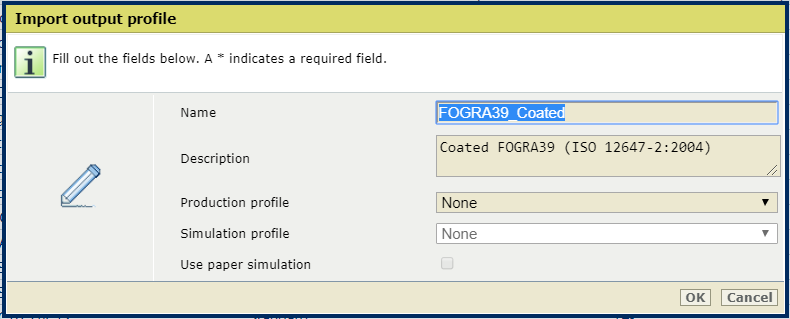
Klik op [OK].
Het samengestelde uitvoerprofiel wordt aan de lijst met uitvoerprofielen toegevoegd.

Open Settings Editor en ga naar: .

Klik op [Importeren].
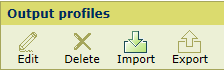
Het dialoogvenster [Uitvoerprofiel importeren] verschijnt.
Blader naar de opslaglocatie van het Device Link (ICC)-bestand.
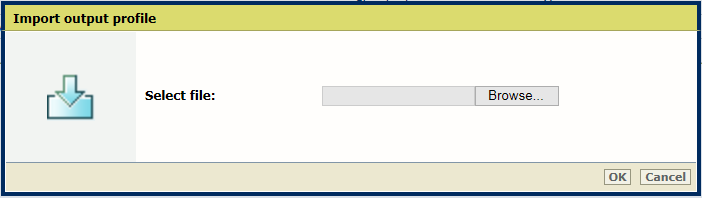 Het Device Link (ICC)-bestand selecteren
Het Device Link (ICC)-bestand selecterenGeef een naam en beschrijving op voor het samengestelde uitvoerprofiel.
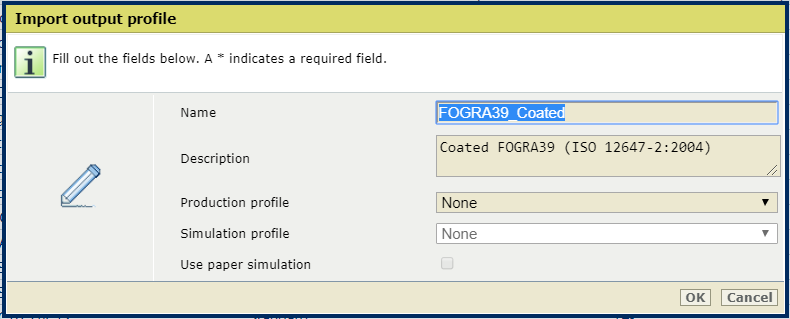
Selecteer een waarde voor [Productieprofiel] in de lijst met invoerprofielen.
Klik op [OK].
Device Link wordt aan de lijst met uitvoerprofielen toegevoegd.
